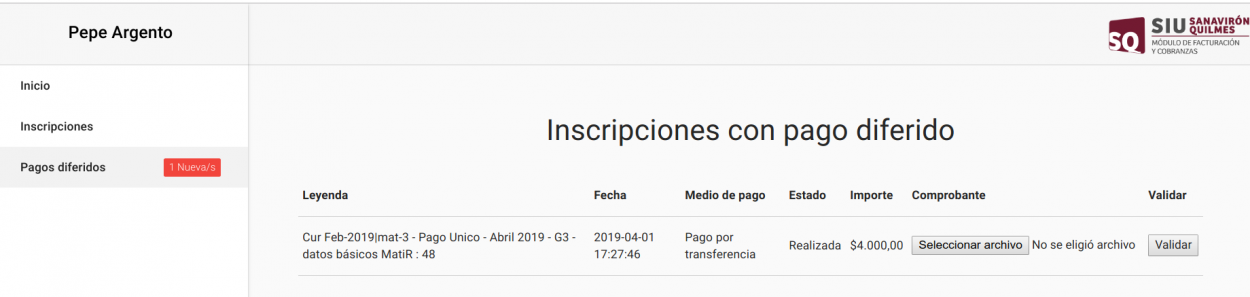Diferencia entre revisiones de «SIU-Sanaviron-Quilmes/version1.2.0/operaciones ppagos03»
| Línea 18: | Línea 18: | ||
== Subir comprobante de transferencia Bancaria == | == Subir comprobante de transferencia Bancaria == | ||
| − | Con el botón [[Archivo:SQ_boton_seleccionar_archivo.png||link=]] se sube el comprobante de transferencia bancaria y con el botón [[Archivo:SQ_boton_validar.png||link=]] LA INFORMACIÓN se puede ver en la solapa | + | Con el botón [[Archivo:SQ_boton_seleccionar_archivo.png||link=]] se sube el comprobante de transferencia bancaria y con el botón [[Archivo:SQ_boton_validar.png||link=]] LA INFORMACIÓN se puede ver en la solapa [[SIU-Sanaviron-Quilmes/version1.2.0/operaciones_ppagos01| '''Historial de pagos''']] y además ya queda disponible para que el área administrativa pueda verificarlo (operaciones : '''Núcleo=>''' '''Validar comprobantes externos''' Y la operación '''Confirmar pago por transferencia''') y luego, si está todo correcto, confirmar el pago del curso o actividad que esté pagando el alumno. <br /> |
<br /> | <br /> | ||
Revisión del 18:01 12 abr 2019
PÁGINA EN COSTRUCCIÓN ..........
Pagos diferidos
Objetivo: que el alumno pueda subir/adjuntar el comprobante de transferencia cuando el alumno realiza pagos por transferencias.
Lista de pagos diferidos
1- Solapa del Portal Pagos Diferidos
En esta sección se encuentran los pagos que el alumno indicó concretará por transferencia bancaria. El alumno debe subir el comprobante de pago al sistema para que luego pueda ser validado
por el área administrativa y así entonces quedar el pago aceptado.
Subir comprobante de transferencia Bancaria
Con el botón ![]() se sube el comprobante de transferencia bancaria y con el botón
se sube el comprobante de transferencia bancaria y con el botón ![]() LA INFORMACIÓN se puede ver en la solapa Historial de pagos y además ya queda disponible para que el área administrativa pueda verificarlo (operaciones : Núcleo=> Validar comprobantes externos Y la operación Confirmar pago por transferencia) y luego, si está todo correcto, confirmar el pago del curso o actividad que esté pagando el alumno.
LA INFORMACIÓN se puede ver en la solapa Historial de pagos y además ya queda disponible para que el área administrativa pueda verificarlo (operaciones : Núcleo=> Validar comprobantes externos Y la operación Confirmar pago por transferencia) y luego, si está todo correcto, confirmar el pago del curso o actividad que esté pagando el alumno.
Cambiar comprobante
Mientras el área administrativa no modifique el estado del comprobante el alumno puede cambiarlo con el botón 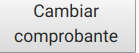 cuántas veces le sea necesario
cuántas veces le sea necesario
y también puede descargarlo con el botón ![]()
Descripción de los campos
| Dato | Descripción |
|---|---|
| ..... | ................ ........................ |
Constancia...............